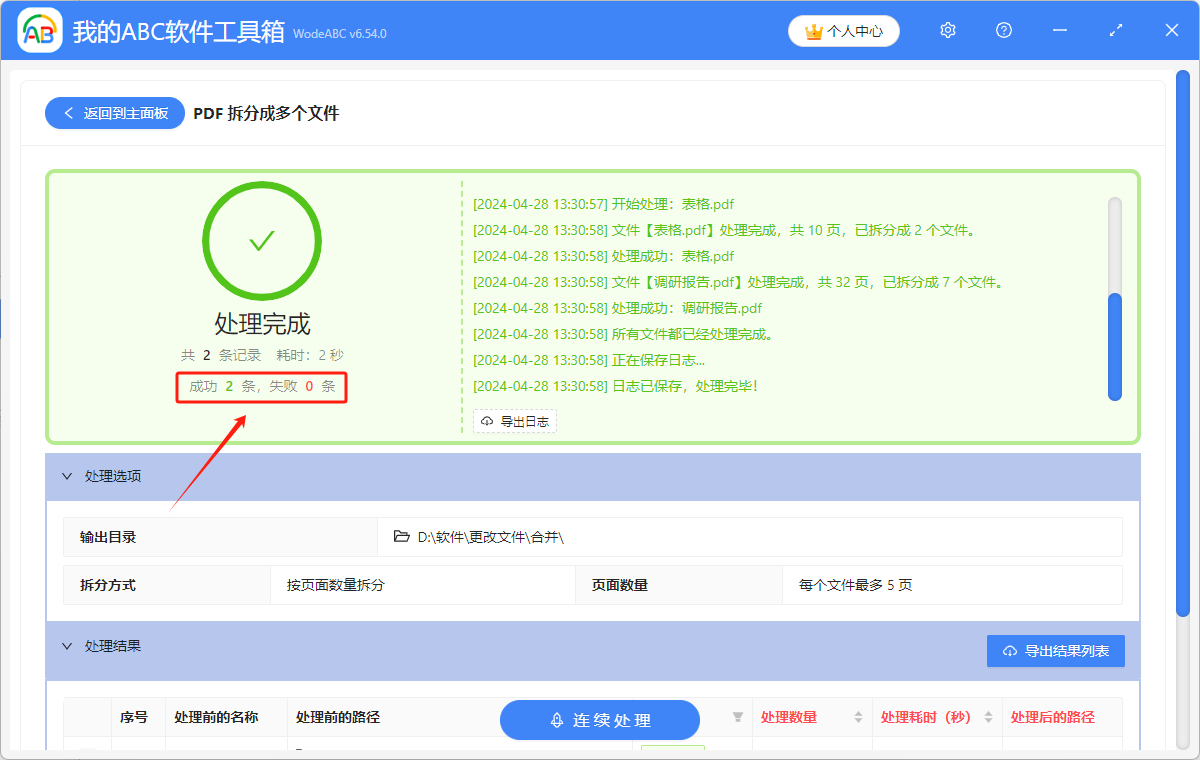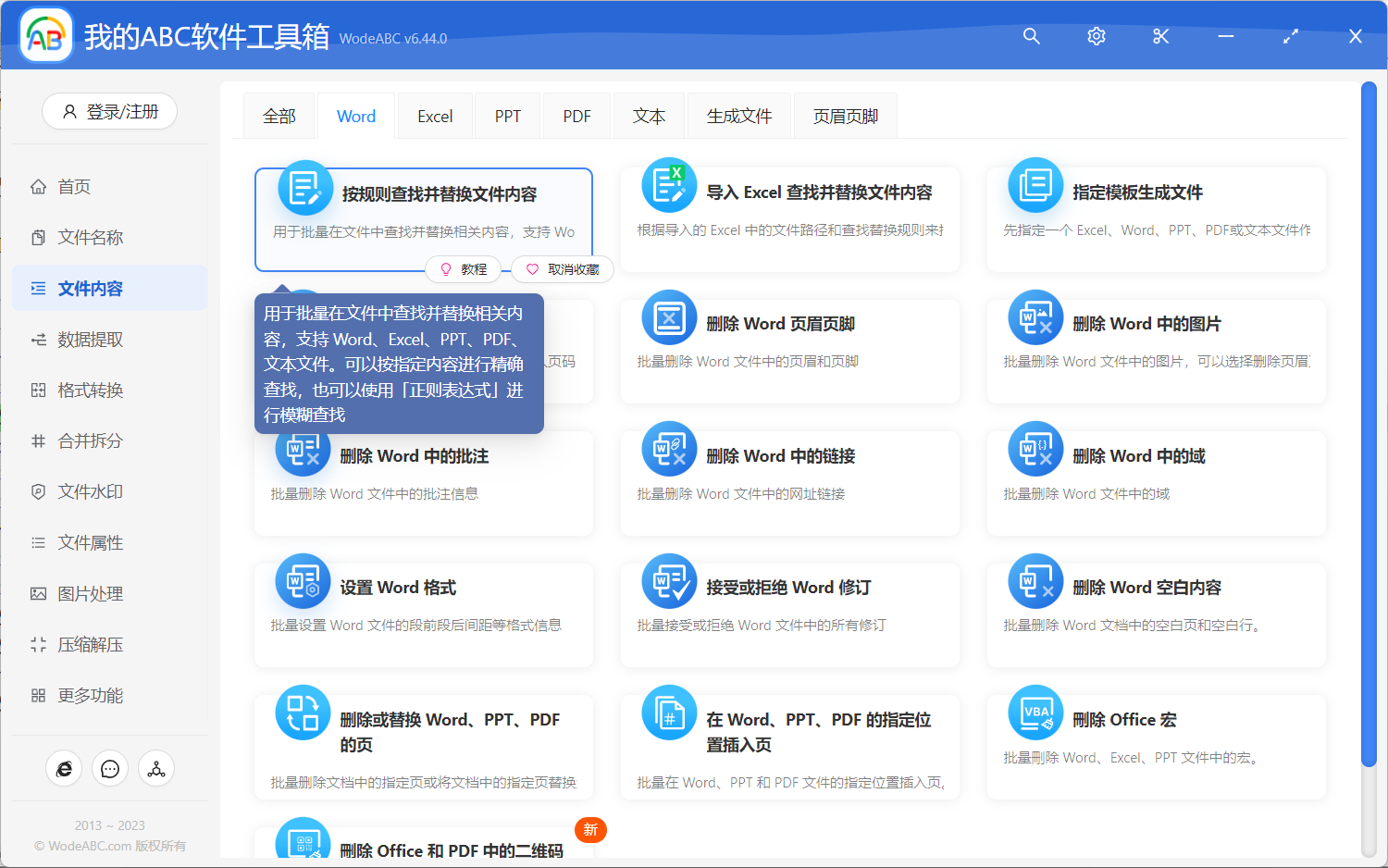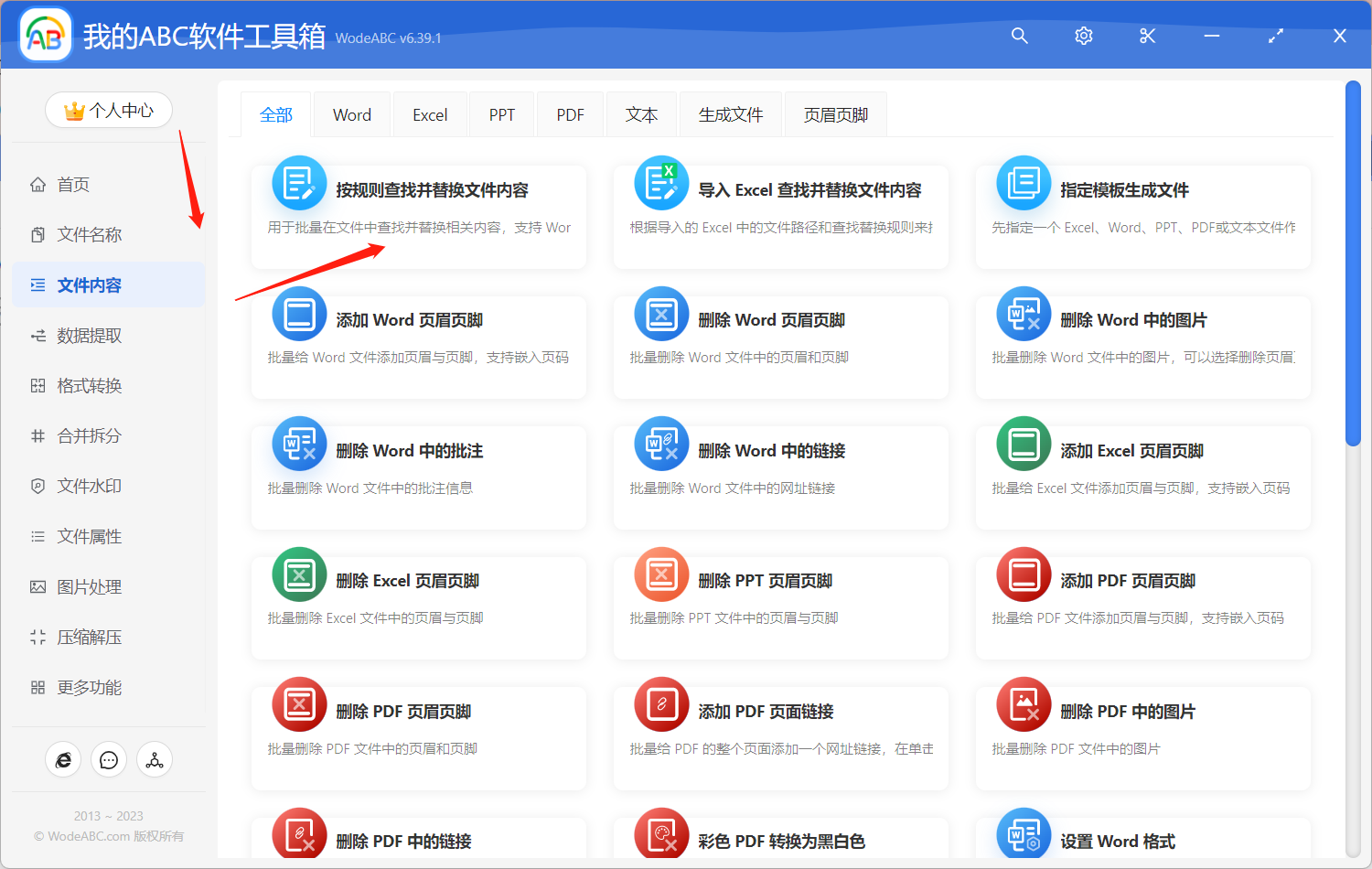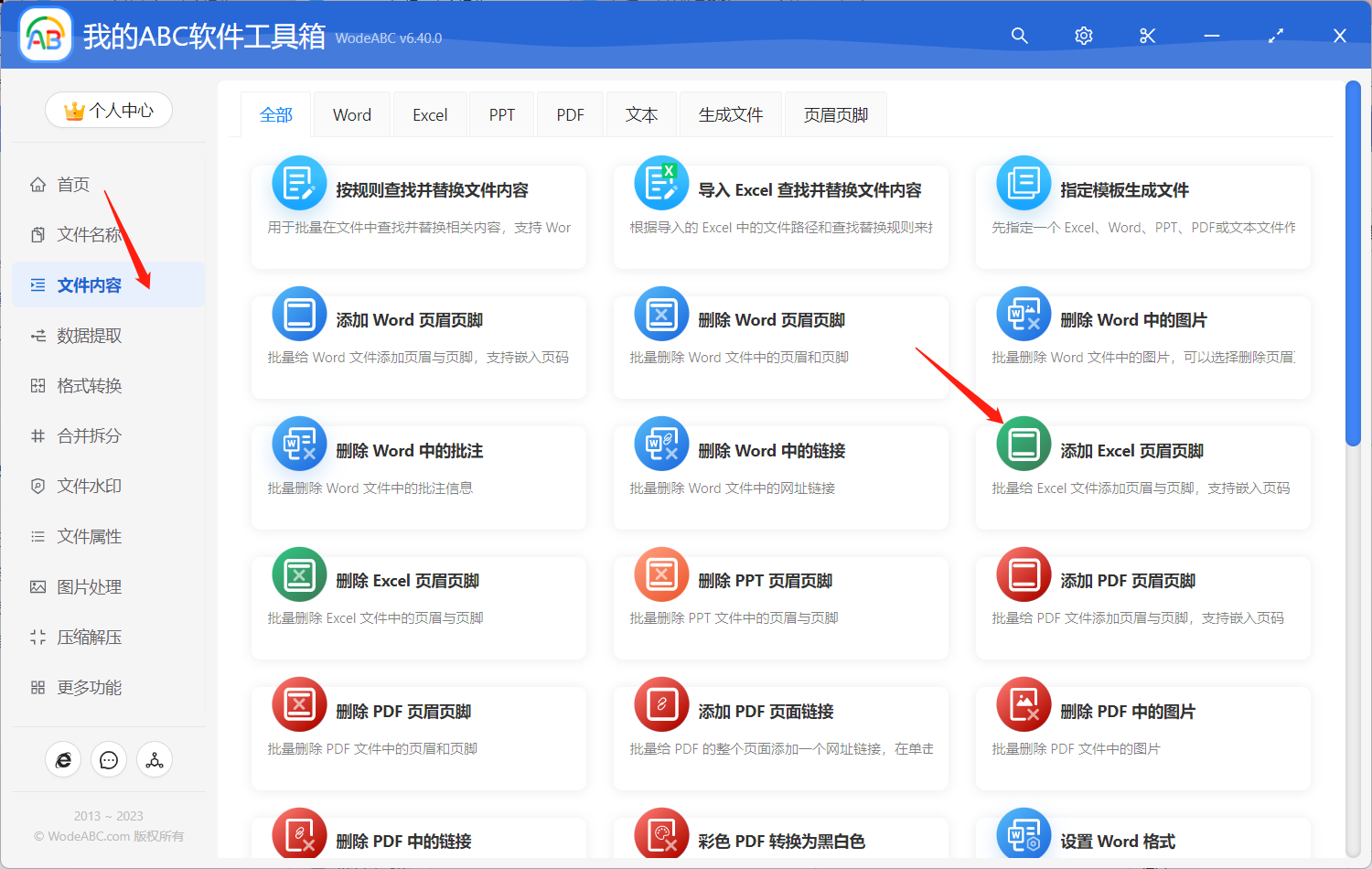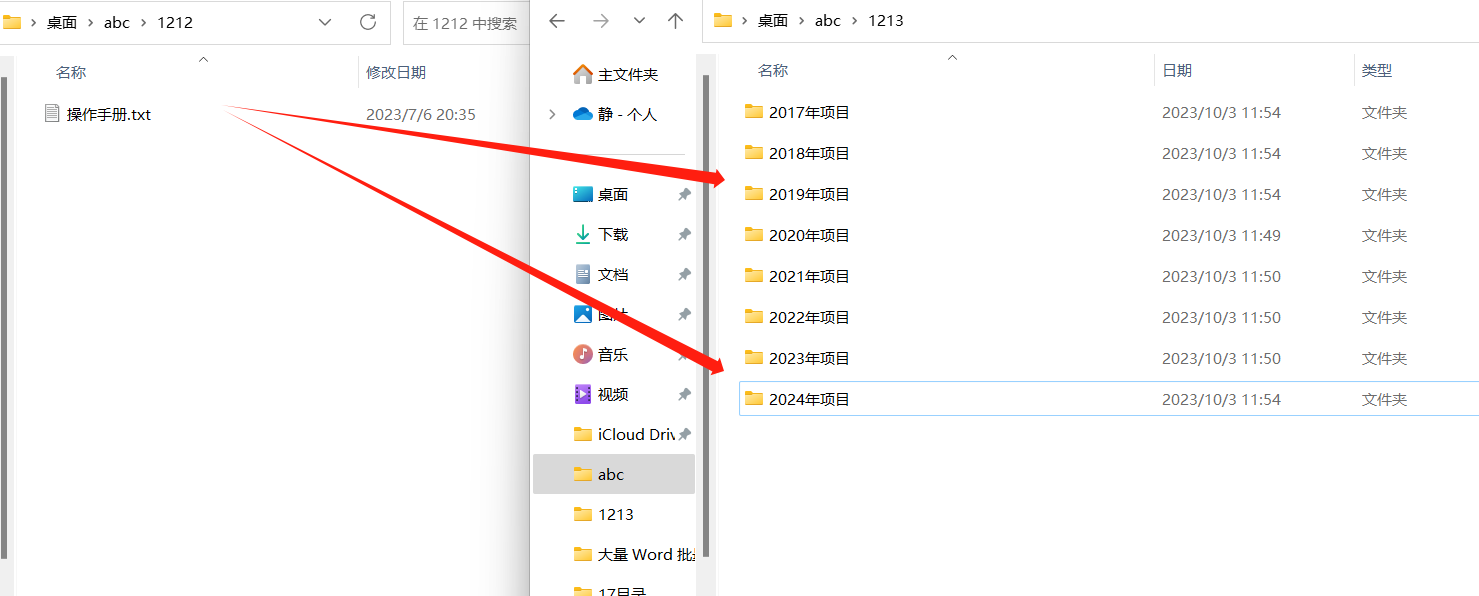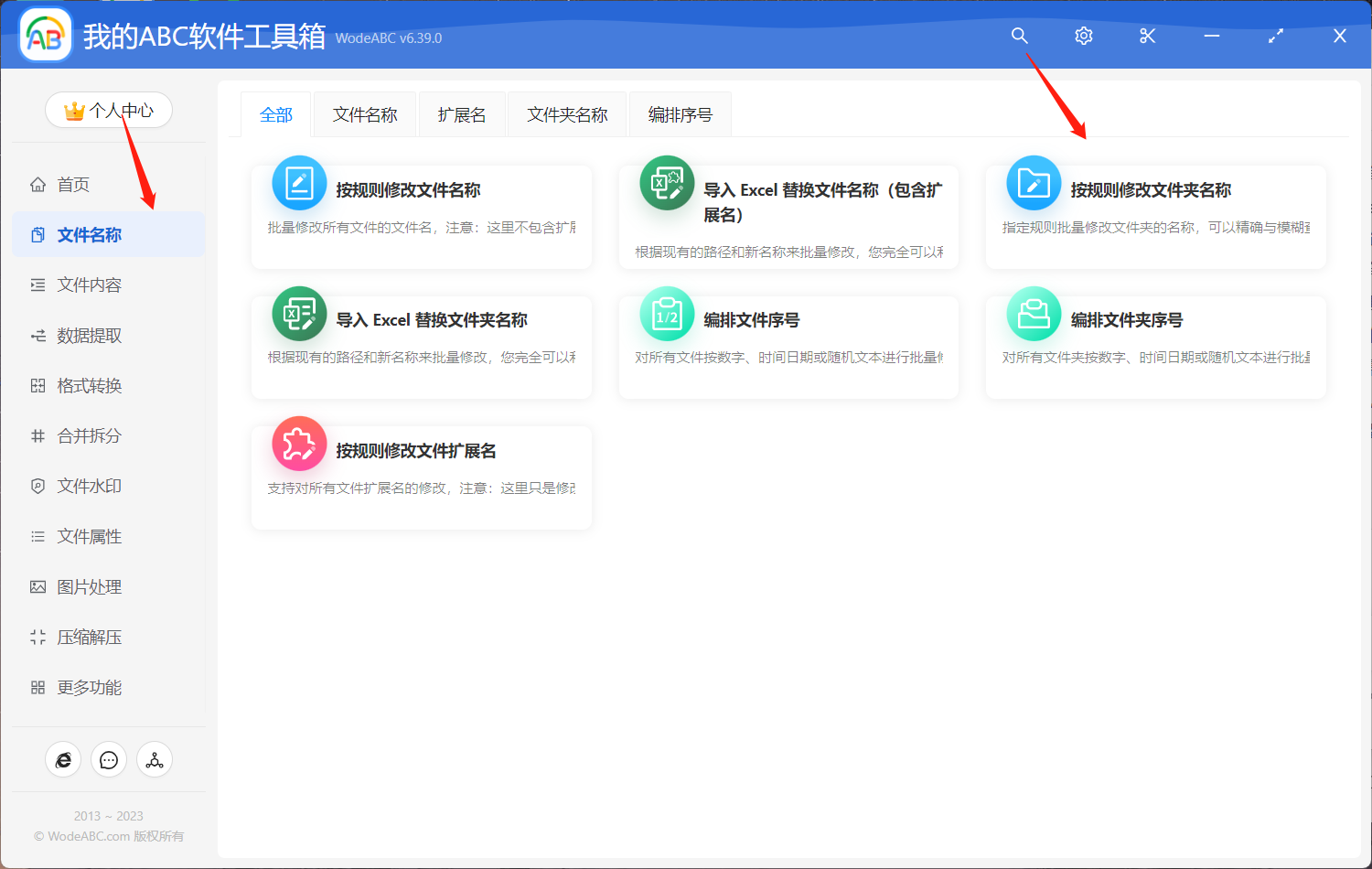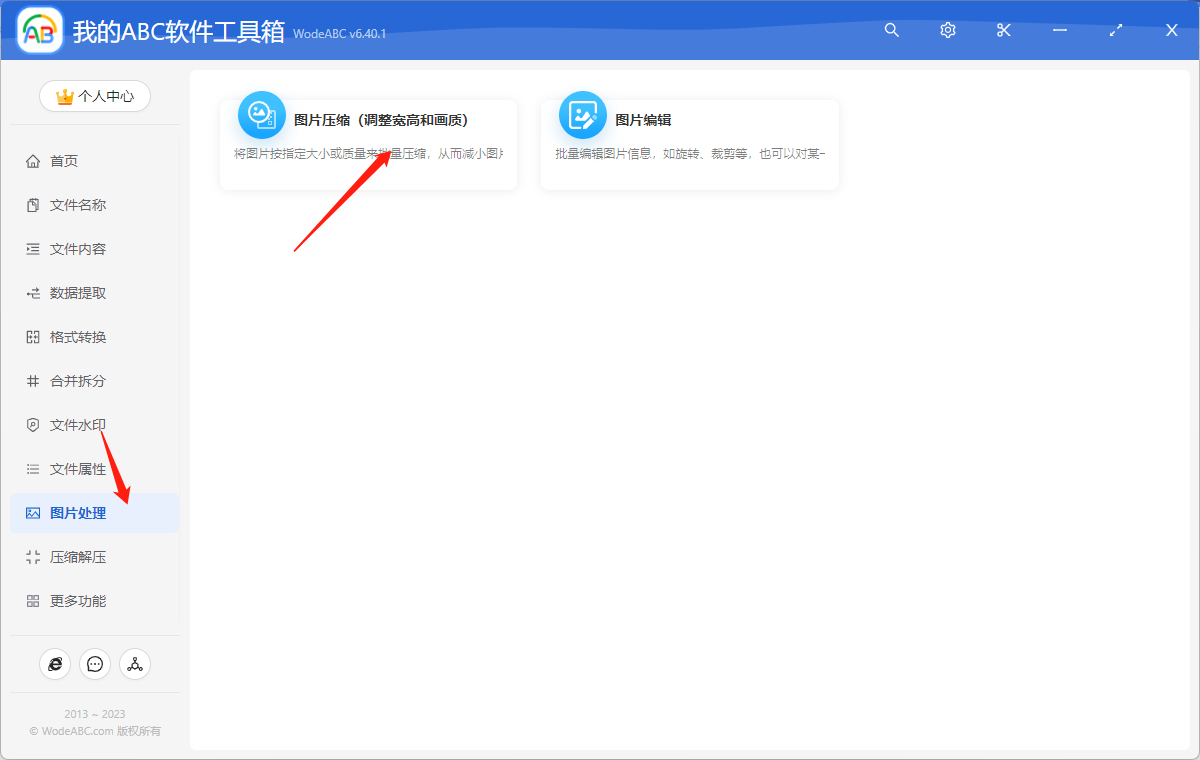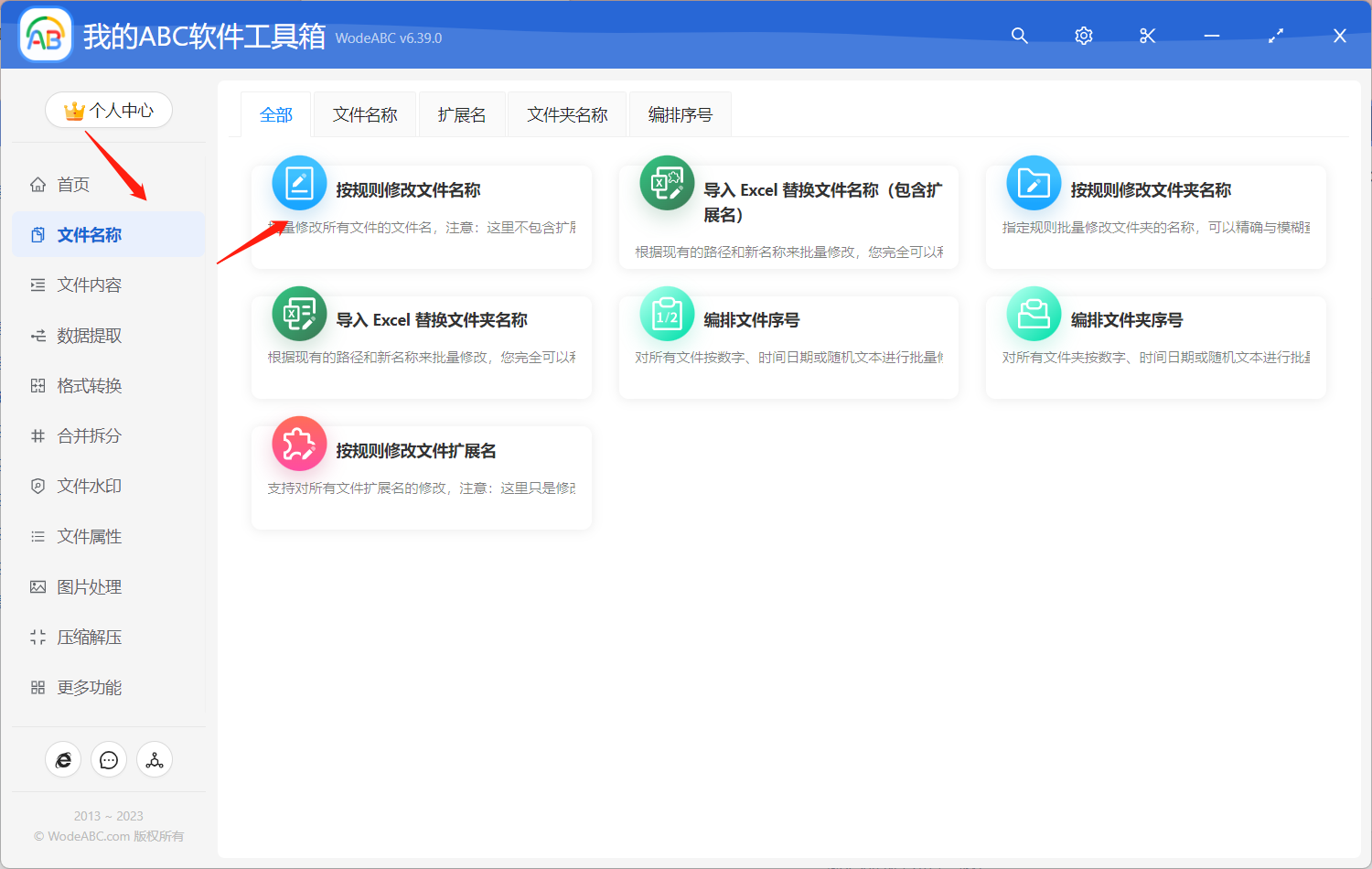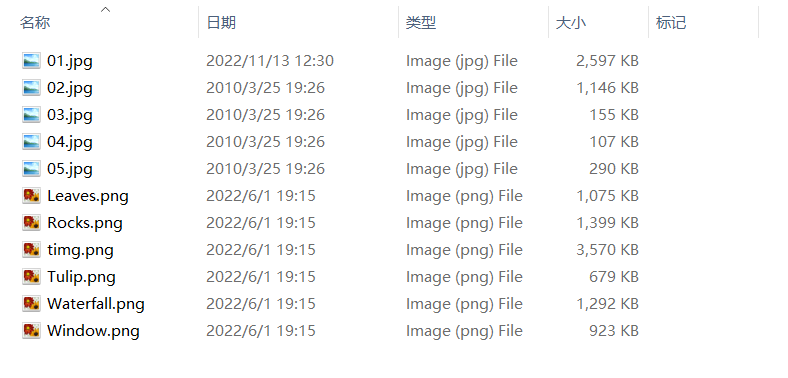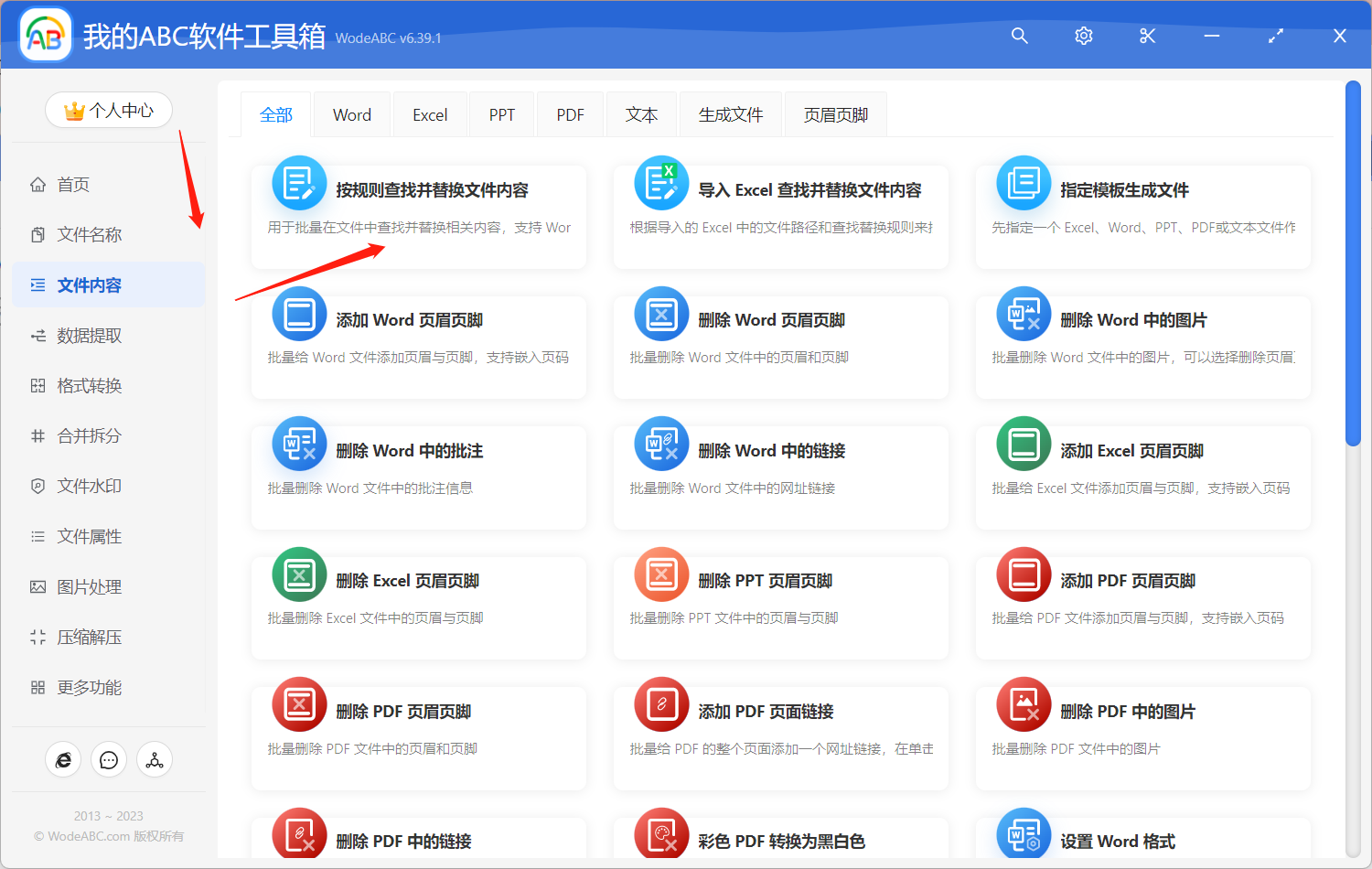使用场景
需要将 PDF 文件批量拆分成多个单页时,可以使用这个方法,将 PDF 文件按照页面数量进行拆分。同时,也支持将 PDF 按照文件数量进行拆分。
效果预览
处理前:

处理后:

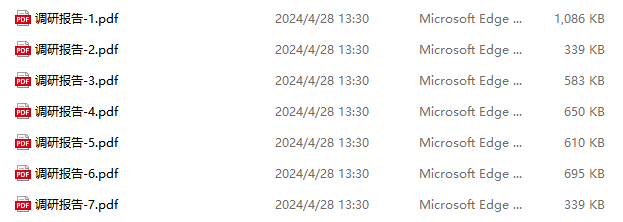
操作步骤
1.打开下面的这个软件,点击“合并拆分”,选择“PDF 拆分成多个文件”。
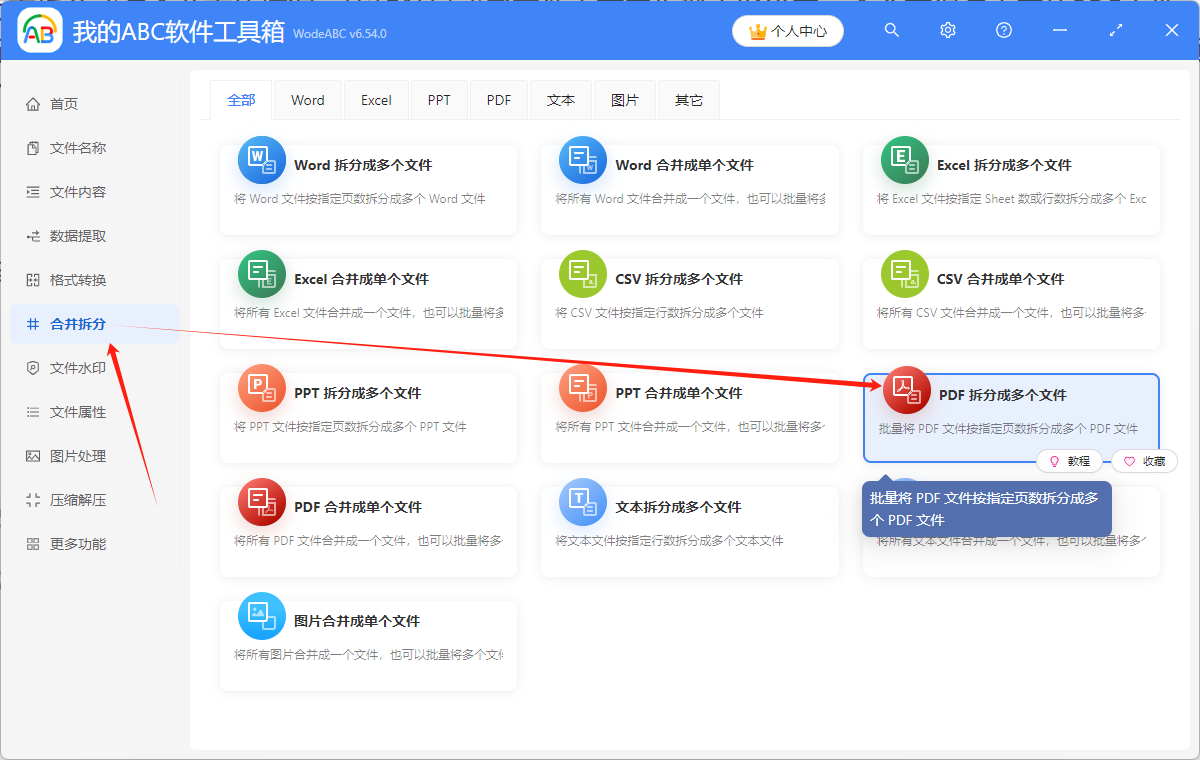
2.点击“添加文件”,或者“从文件夹中导入文件”,或者直接将想要拆分的 PDF 文件拖到软件中来。这三种方法都可以添加自己想要批量拆分的 PDF 文件,根据自己的习惯进行选择。
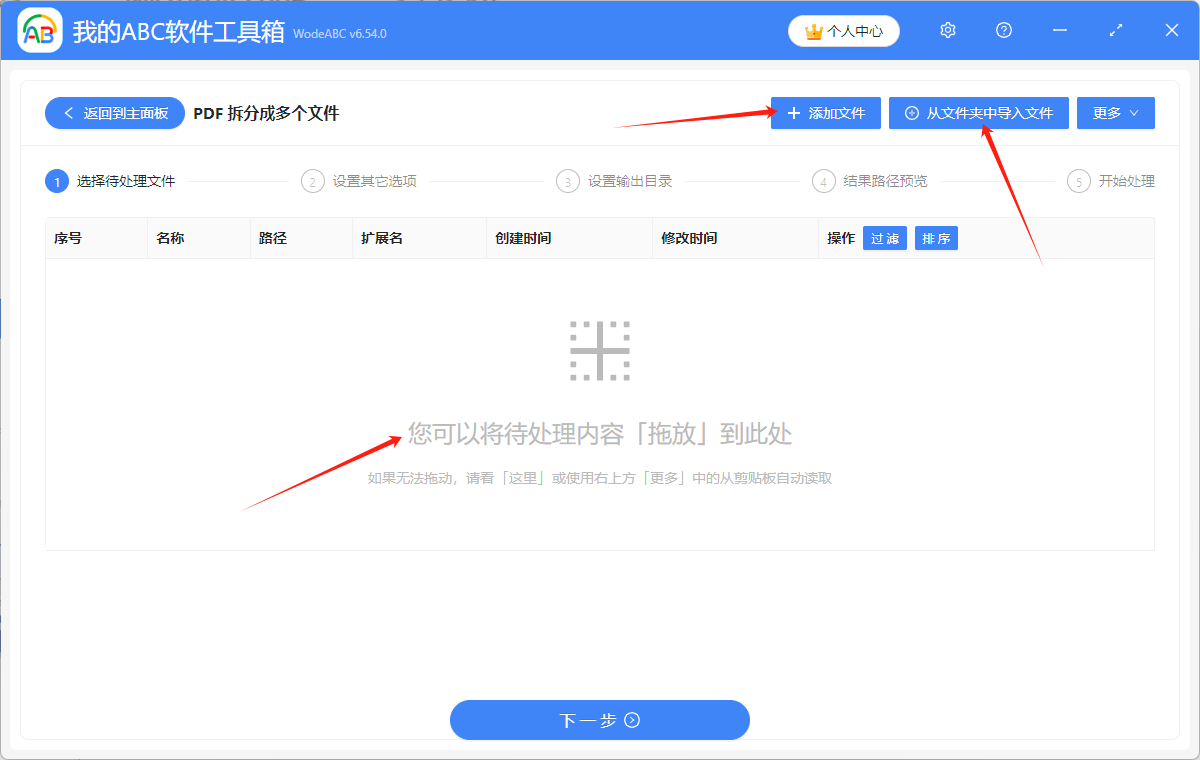
PDF 文件添加成功后,会在下方箭头指的地方显示出来,可以查看一下想要处理的文件是否都添加成功了。
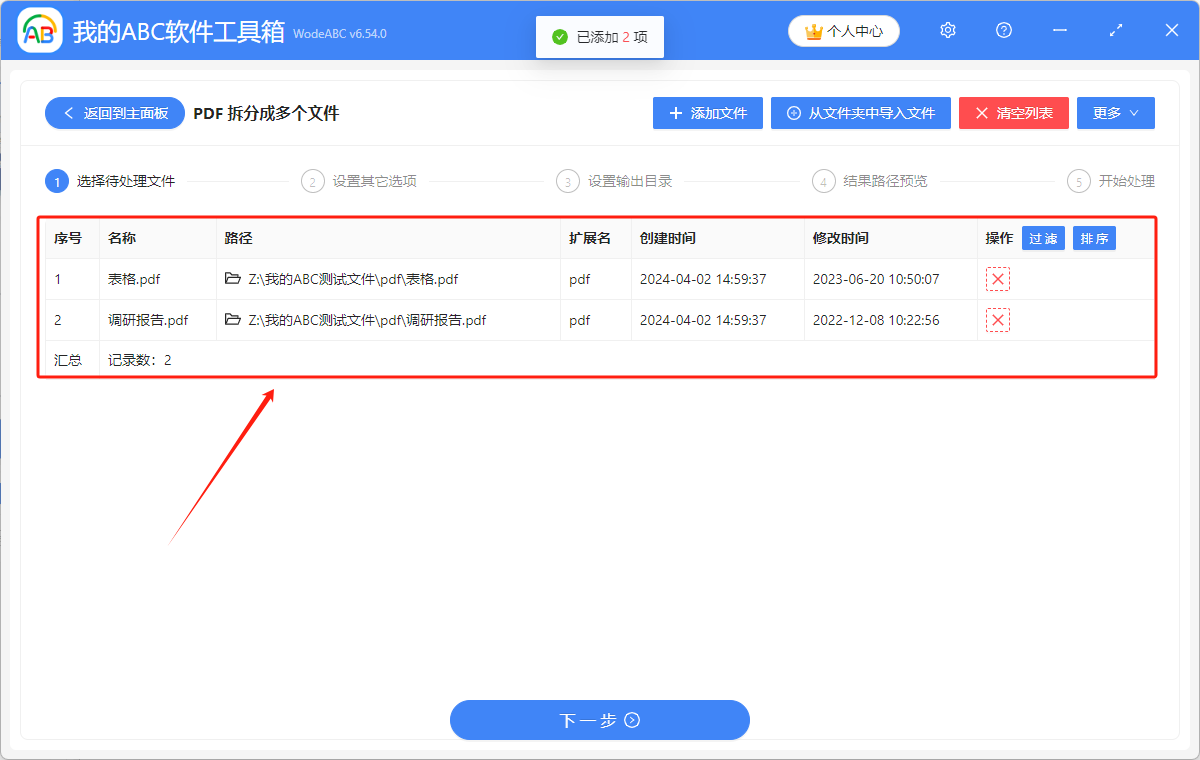
3.点击“按页面数量拆分”,页面数量根据自己的需要进行选择,想要拆分后的文件中有几个页面就填写相应的数字。
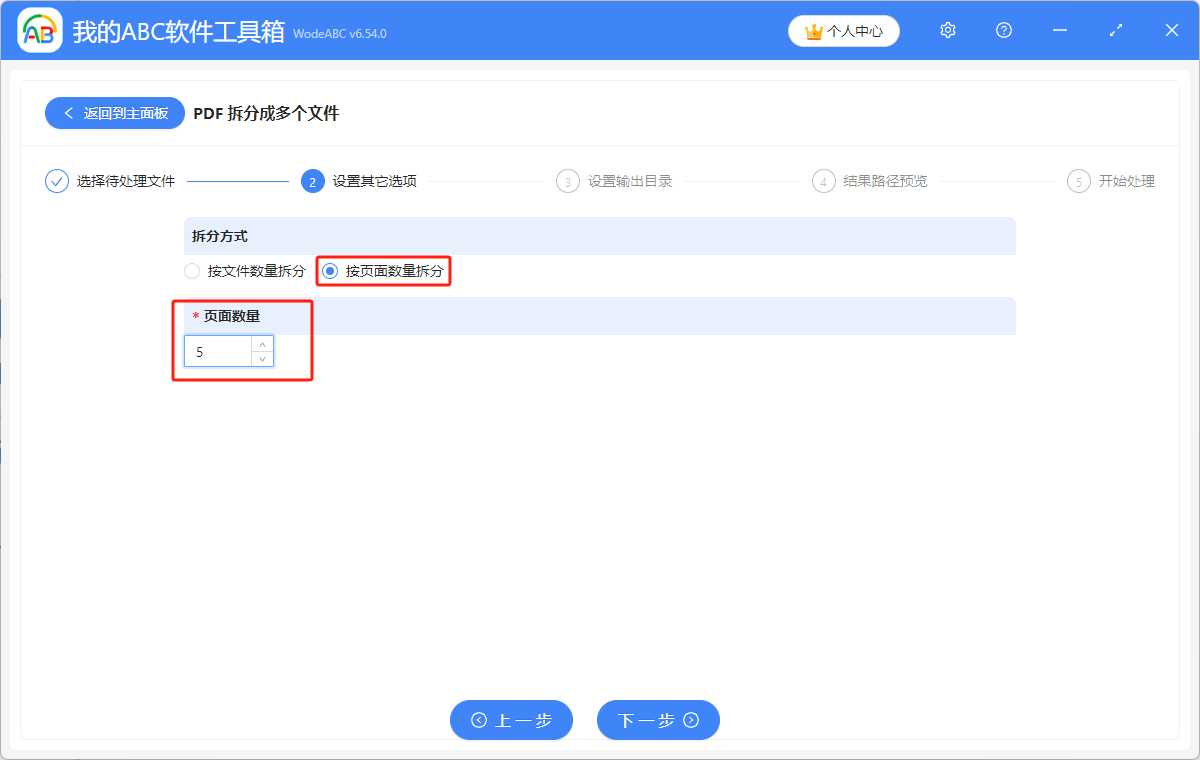
4.点击“浏览”,选择拆分后的 PDF 文件的保存位置。点击“下一步”,再次确认文件的保存路径。
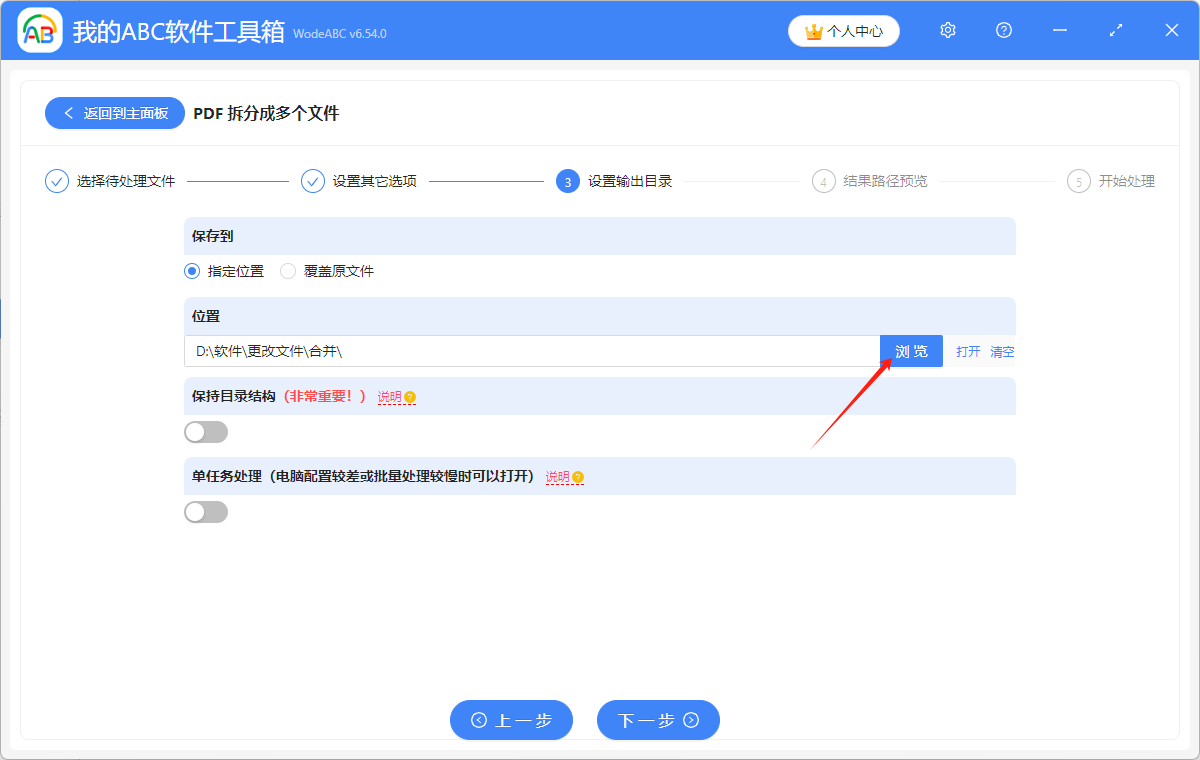
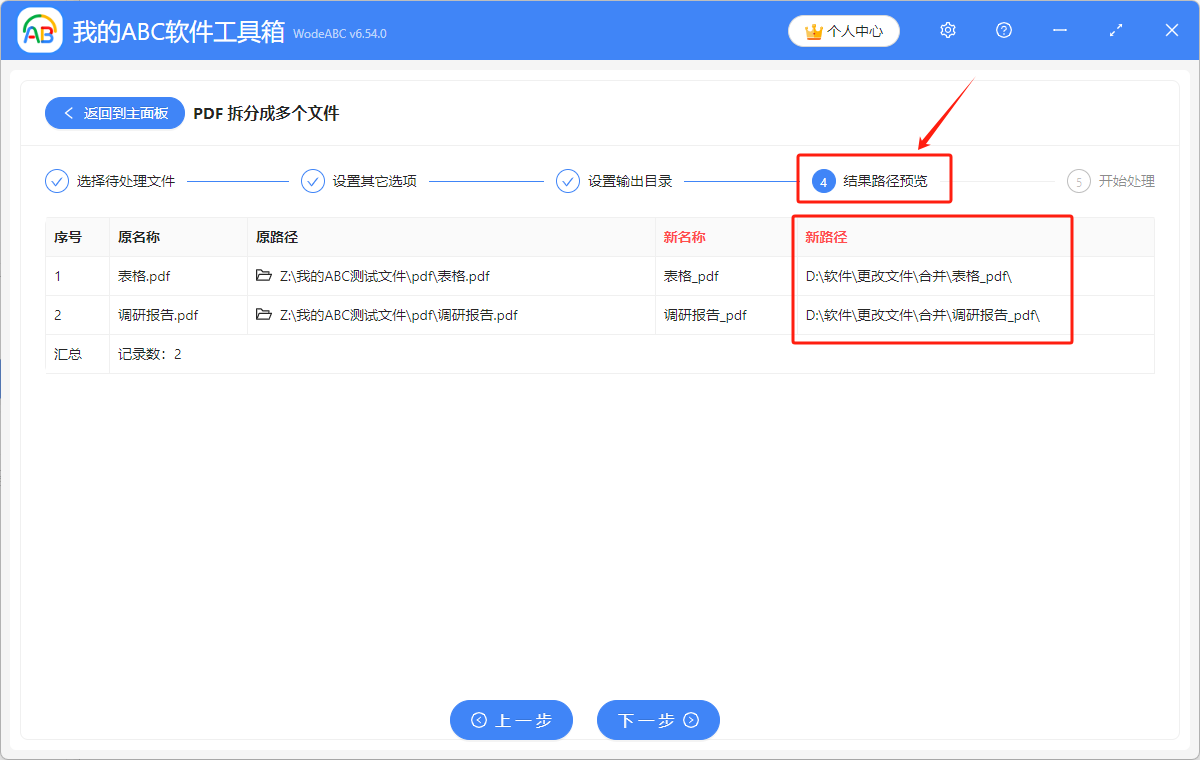
5.显示“失败0条”,表示我们成功将多个 PDF 文件里的页面批量拆分成多个页面。在拆分后的 PDF 文件的保存位置进行查看就可以了。